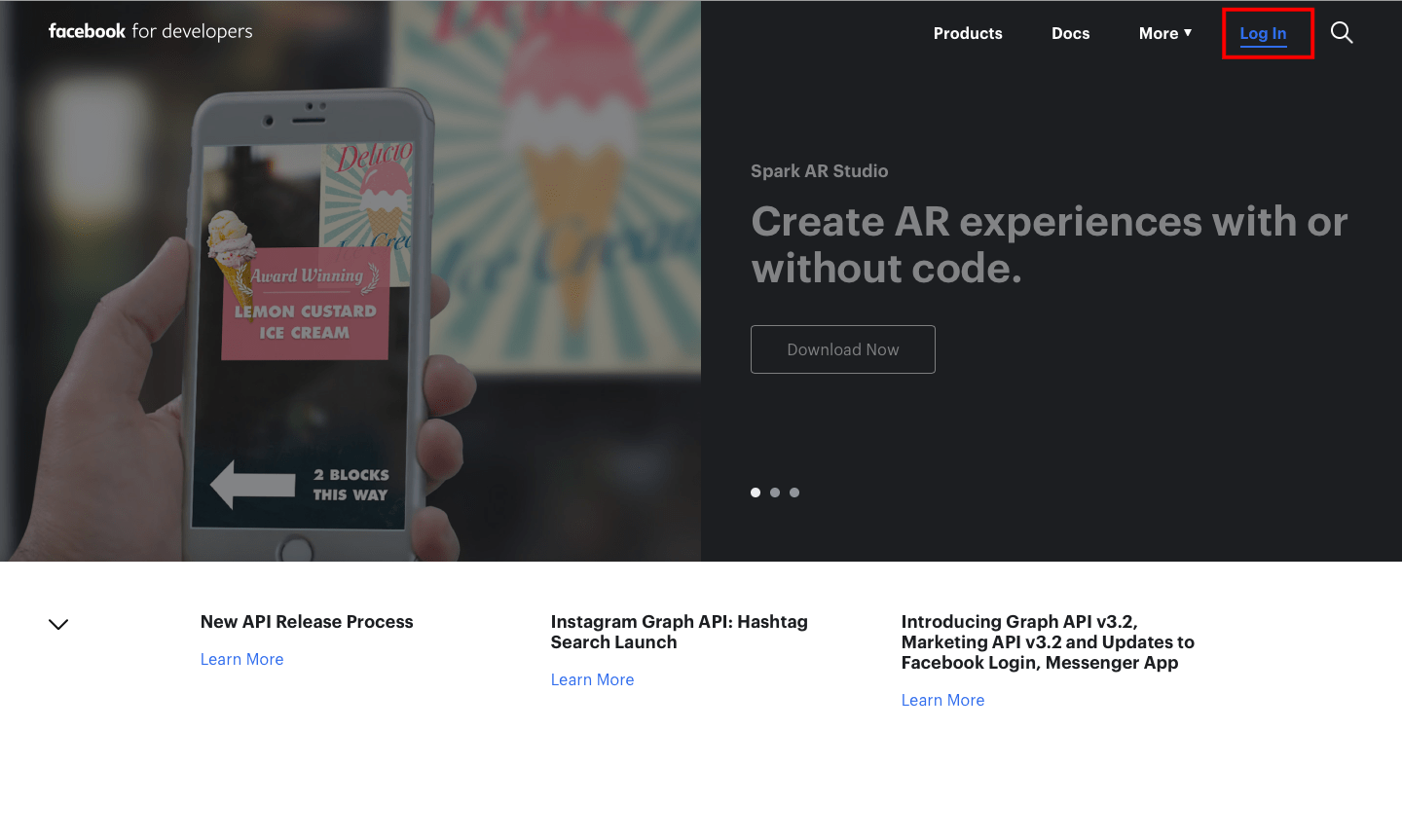Űrlap beillesztése Facebook oldalba
A MiniCRM-es űrlapokat akár Facebook oldaladba is beillesztheted.
Ehhez a következőket kell tenned:
1.) Hozz létre a hagyományos módon egy MiniCRM-es űrlapot.
2.) Ha még nincs Facebook alkalmazásod az alábbi oldalon hozz létre: https://developers.facebook.com/
3.) A létrehozott alkalmazásod oldalán lépj a Beállítások/Settings oldalra.
4.) Töltsd ki a Display Name és Contact Email mezőket.
5.) Töltsd ki a Terms of Service URL és Privacy Policy URL mezőket.
6.) Kattints a +Platform megadása/+Add Platform opcióra.
7.) Válaszd ki az Oldal lapfüle/Page tab lehetőséget.
8.) Add meg a Page Tab Name-nél a lapfül nevét.
9.) Illeszd be MiniCRM űrlapod script-jét a Page Tab URL-hez és a Secure Page Tab URL-hez.
Ha például a MiniCRM-ben az alábbi scriptet kaptuk: < script src=’https://r3.minicrm.hu/api/loader.js?20466-0svrbu051029v4lq5wva’></ script>
akkor a Facebook-ba az alábbi átalakított sort illeszd be (az api/loader.js? helyére írd be a Form- szót): https://r3.minicrm.hu/Form-20466-0svrbu051029v4lq5wva
10.) Végül kattints a Változtatások mentése/Save Changes gombra.
11.) Kapcsold be alkalmazásodat.
Ha minden mezőt helyesen kitöltöttél akkor kattints az Off gombra.
A felugró ablakban kattints a Megerősítés/Confirm gombra. Ezzel teszed publikussá a létrehozott alkalmazásodat.
12.) Illeszd be az App ID–t.
Az alábbi sor APPLICATION-ID helyére illesztd be a létrehozott alkalmazásod App ID-jét, majd az így kapott sort illeszd be a böngésződ sorába és nyomj egy Entert:
http://www.facebook.com/add.php?api_key=APPLICATION-ID&pages=1
13.) Add hozzá az oldal lapfület egy már előre létrehozott Facebook oldaladhoz.
14.) Az oldal lapfülek között megtalálhatod a frissen hozzáadott űrlapot is.
15.) Rákattintva pedig betöltődik a MiniCRM-es űrlapod.
Az űrlapot kitöltve pedig a MiniCRM adott termékében megjelenik az űrlap feliratkozás.